Jak bezpiecznie cofać się do systemu Windows 10 z Windows 11
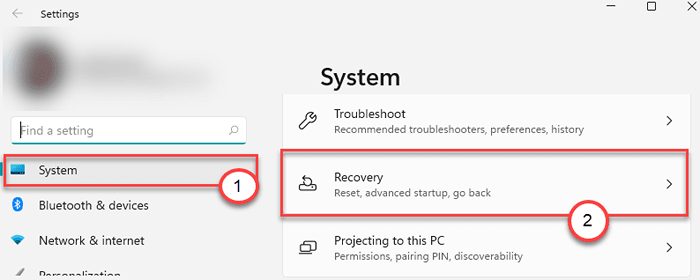
- 4061
- 481
- Seweryn Augustyniak
Dzięki wydaniu kompilacji podglądu Windows 11 możesz zainstalować kompilację na komputerze Windows 10, aby sprawdzić nowy system operacyjny. Co jeśli chcesz cofać się z niestabilnej kompilacji podglądu systemu Windows 11 bez utraty żadnych ważnych danych? Jesteś po właściwym miejscu. Po prostu postępuj zgodnie z tym przewodnikiem, aby bezpiecznie wrócić do starszego systemu operacyjnego Windows 10 bez utraty żadnego z danych.
NOTATKA -
Jeśli zaktualizowałeś system operacyjny z systemu Windows 10 więcej niż 10 dni temu, możesz nie być w stanie cofać się bez utraty danych. Zwykle system Windows przechowuje poprzednie kompilacje tylko przez 10 dni przed trwałym usunięciem ich z komputera.
Jak bezpiecznie cofać się do systemu Windows 10 z kompilacji podglądu Windows 11
Możesz wrócić do ISO systemu Windows 10 za pomocą menu Ustawienia.
1. Początkowo naciśnij Windows Key + I klucze razem, aby otworzyć ekran ustawień.
2. Następnie dotknij „System”Na linii lewej.
3. Po prawej stronie przewiń w dół i kliknij „Powrót do zdrowia”Ustawienia.
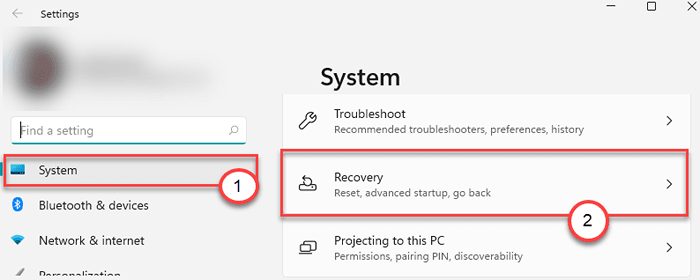
4. Po lewej stronie kliknij „Wróć".
5. Nowe okno otworzy się. Następnie kliknij „Wróć do wcześniejszej kompilacji".
Po prostu poczekaj na chwilę, gdy Windows 11 jest wycofany do kompilacji Windows 10. W tym procesie komputer będzie ponownie uruchamiać się wiele razy i zajmie trochę czasu. W tym procesie nie stracisz żadnych danych.
Otóż to! To jest sposób, możesz łatwo cofać się do Windows 10 Kompital bez utraty danych.
- « Jak naprawić Microsoft OneDrive Error Code 0x80070005
- Jak zarządzać ustawieniami przechowywania dysku i napędem w systemie Windows 11 »

